Windows 10でエラーコード0x800700d8を修正する方法
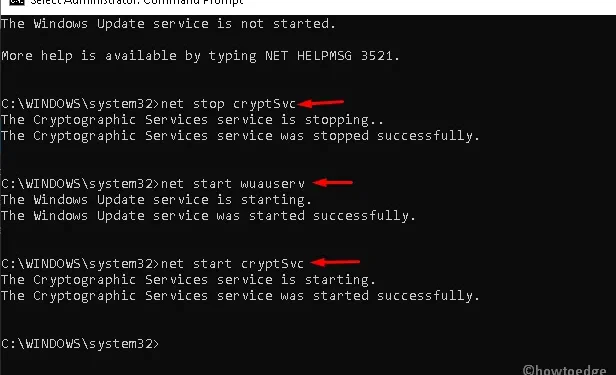
更新エラー コード 0x800700d8 はこの種の新しいエラーであり、月次パッチのスムーズなインストールを妨げます。このバグにより、毎月の累積的な更新プログラムを適用することさえできない可能性があります。このブログ投稿では、システムからのアップデートの問題を解決する簡単な方法をいくつか説明します。
ネットワーク接続の遅さ、サードパーティ製アプリ、Windows Update コンポーネントの破損など、エラー コード 0x800700d8 が表示される理由はいくつかあります。アップグレードの延期が有効になっている場合にも、このバグが発生する可能性があります。
更新トラブルシューティング ツールを実行し、マルウェア対策プログラムを無効にすると、更新を延期すると、更新実行中の不整合が解決される可能性があります。いずれも機能しない場合は、更新アシスタントを使用してこのバグを解決してみてください。
Windows 10のエラーコード0x800700d8を修正する
Windows 10 の 0x800700d8 エラーを修正するには、次の回避策を使用してください。
1. サードパーティのウイルス対策ソフトウェアをアンインストールする
更新の実行中にエラー コード 0x800700d8 が発生する最も一般的な理由は、サードパーティのウイルス対策プログラムが利用できることです。この問題を解決するには、外部のセキュリティ ソフトウェアを完全に削除する必要があります。完全な手順は次のとおりです –
- 「Win」と「I」ホットキーを押して、設定アプリを起動します。
- 「アプリ」カテゴリに移動し、右側のペインに切り替えます。
- 下にスクロールしてセキュリティ プログラムを見つけ、同じものを選択します。
- 次に、上部バーにある[アンインストール]ボタンを押します。
ここで、アップデートのインストールを試みることができます。バグがまだ存在する場合は、以下の解決策を試してください。
2. Windows Update トラブルシューティング ツールを実行します。
Windows トラブルシューティング ツールは、エラー コード 0x800700d8 を解決するためのもう 1 つの適切な解決策です。これは、問題が発生した場合に自動的に修復する Microsoft の組み込みモジュールです。続行方法は次のとおりです –
- [スタート]を右クリックし、 [電源メニューを使用して実行]を選択します。
- テキストバーに「ms-settings:troubleshoot」と入力し、[OK]ボタンをタップします。
- [トラブルシューティング]ウィンドウが設定アプリ内に表示されます。
- 右側で、下にスクロールして[Windows Update]オプションをクリックします。
- 次に、「トラブルシューティングの実行」ボタンをクリックしてスキャンを開始します。
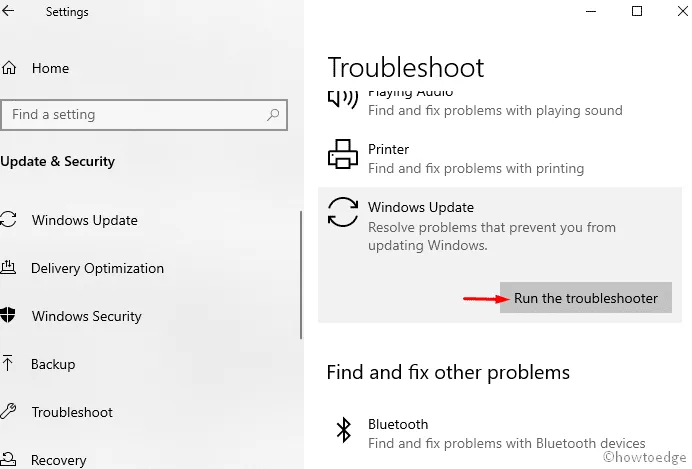
- 終了したら、PC を再起動して改善を確認してください。
3. 更新アシスタントを使用して Windows を手動で更新する
Windows Update を手動でインストールすることで、エラー コード 0x800700d8 を修正できる場合があります。アップグレード アシスタント ツールを使用すると、重要なアップデートを簡単に見つけてインストールできます。従うべき手順は次のとおりです –
- Microsoft 公式 Web サイトにアクセスし、[今すぐ更新]ボタンをタップします。
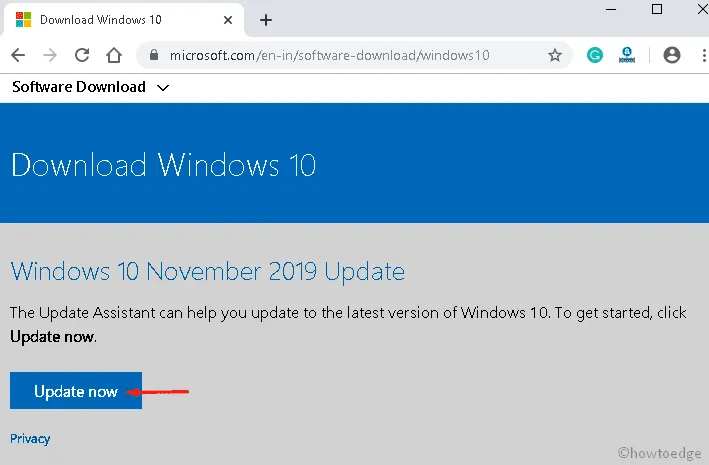
- 次に、 .exe セットアップ ファイルをダブルクリックしてインストールを開始します。
- UAC プロンプトが表示されたら、[はい]を押します。
- 次のウィザードでも、[今すぐ更新]をクリックしてスキャン プロセスを開始します。
- すべてがうまくいったら、「更新」をクリックして次に進みます。
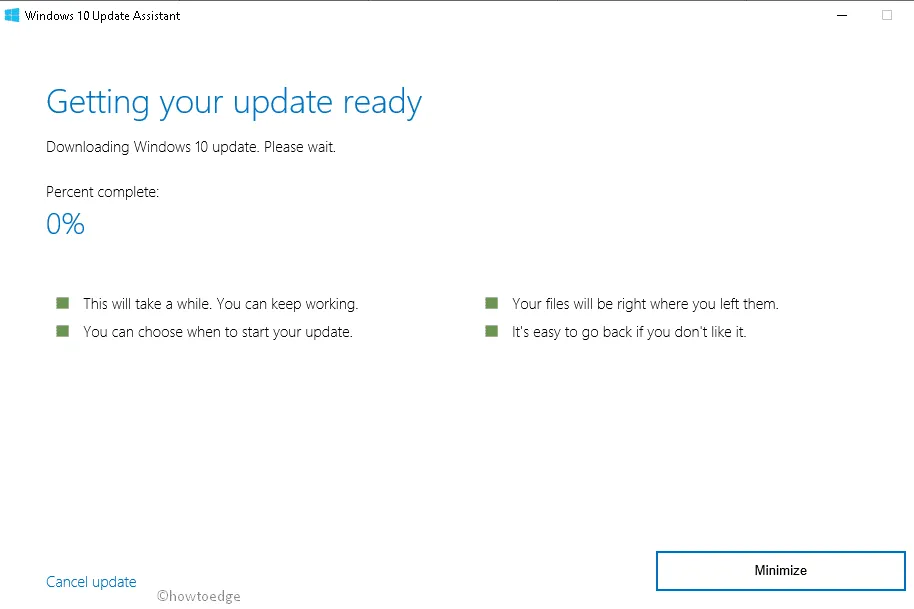
- システムは自動的にアップデートを開始します。タスクが完了するまでお待ちください。
- 完了したら、コンピュータを再起動して、これまでに実行した変更を保存します。
4. [アップグレードの延期] オプションを無効にする
一般に、Windows には、指定した日時にまで更新を延期できる、アップグレードの延期と呼ばれる別のユーティリティが含まれています。ただし、構成されたアップグレードの延期自体がエラー コード 0x800700d8 の原因の 1 つになる場合があります。その場合は、以下のガイドラインに従ってこのツールを無効にすることをお勧めします。
- Win & Xホットキーを押して、電源メニューを起動します。
- [設定]、[更新とセキュリティ]カテゴリの順に選択します。
- 対応する右側のペインで、「詳細オプション」をクリックします。
- その後、「アップグレードの延期」チェックボックスのチェックを外して、このツールを無効にします。
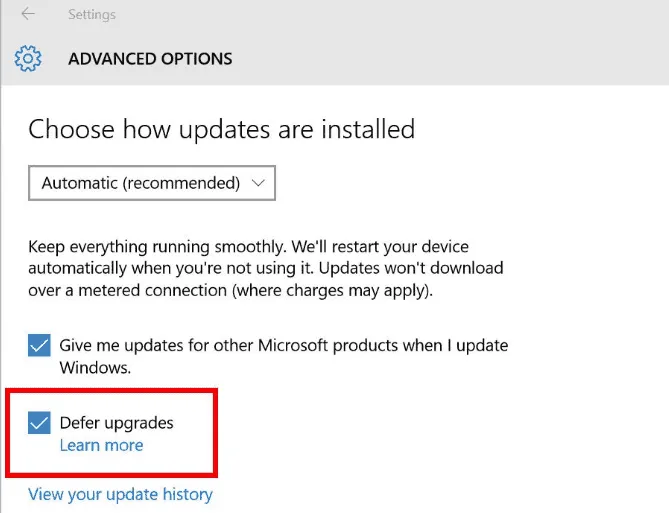
- 完了したら、システムを再起動し、問題がまだ存在するかどうかを確認します。
5. Windows Update コンポーネントをリセットする
上記の修正を試した後でもエラー 0x800700d8 が続く場合は、Windows Update 内にいくつかの小さな問題がある可能性があります。これを解決するには、この問題の原因となるWindows Update コンポーネントを手動でリセットする必要があります。方法は次のとおりです –
- Win と Rホットキーを押して、 [ファイル名を指定して実行]ダイアログを起動します。
- テキスト領域内に「cmd」と入力し、Ctrl+Shift+Enter キーを同時に押します。
- UAC のプロンプトが表示されたら、「はい」をタップします。
- 管理者特権のコマンド プロンプトで、次のコードを 1 つずつ入力し、最後にEnterキーを押します。
net stop wuauserv
net stop cryptSvc
net stop bits
net stop msiserver
- これにより、 Windows Update、MSI インストーラー、暗号化、BITS などのサービスが停止します。
- ここで、通常 Windows アップデートを妨げるソフトウェア配布フォルダと Catrool2 フォルダの名前を変更します。これを行うには、次のコマンドラインを実行します。
ren C:\Windows\SoftwareDistribution SoftwareDistribution.old
ren C:\Windows\System32\catroot2 Catroot2.old
- その後、以前に無効にしたこれら 3 つの基本サービスを開始します。

net start wuauserv
net start cryptSvc
net start bits
net start msiserver
上記の手順を実行したら、 PCを再起動し、更新問題 0x800700d8 が引き続き発生するかどうかを確認します。
6. BIOSを最新バージョンにアップデートします。
BIOS が古いと、この特定のバグ 0x800700d8 が発生する場合があります。その場合は、既存の BIOS を最新リリースに更新してください。 BIOS を更新するには、PC メーカーの公式 Web サイトにアクセスしてください。


コメントを残す